Nota: questo è limitato a Safari solo per Mac OS X e non si applica agli utenti di Google Chrome. Chrome utilizza una versione in bundle di Flash Player che è in modalità sandbox e si aggiorna automaticamente insieme a Chrome stesso.
Per eliminare il messaggio «Flash non aggiornato» in Safari, procedi come segue
- Fai clic sul testo «Flash non aggiornato», in genere visibile in una casella di Safari in cui possono essere visualizzati un video o una pubblicità
- Richiama un avviso che indica che «Adobe Flash Player non è aggiornato», assicurati di scegliere «Scarica Flash»
- Questo ti reindirizzerà a http://get.adobe.com/flashplayer/ oppure puoi visitare manualmente il sito Adobe. Importante: scarica solo Flash dal sito Web ufficiale di Adobe per ottenere l’ultima versione
- Deseleziona «Offerta facoltativa», altrimenti potresti ricevere software indesiderati insieme a Flash Player – perché Adobe esegue questa operazione? Chissà
- Scegli il pulsante «Installa ora» per avviare il processo di download e installazione
- Segui l’installazione; quando l’ultima versione di Flash ha terminato l’aggiornamento e l’installazione, esci da Safari
- Riavvia Safari per caricare la nuova versione del plug-in in modo efficace; il messaggio «Flash non aggiornato» dovrebbe essere rimosso
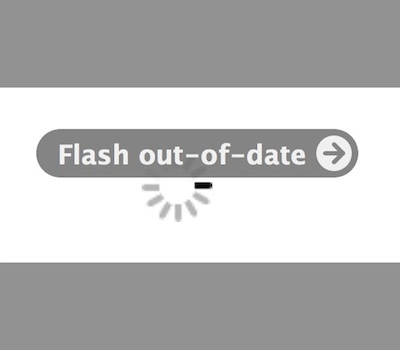
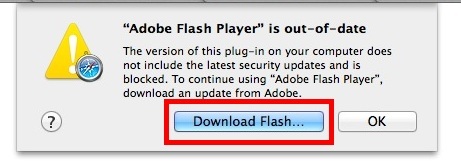
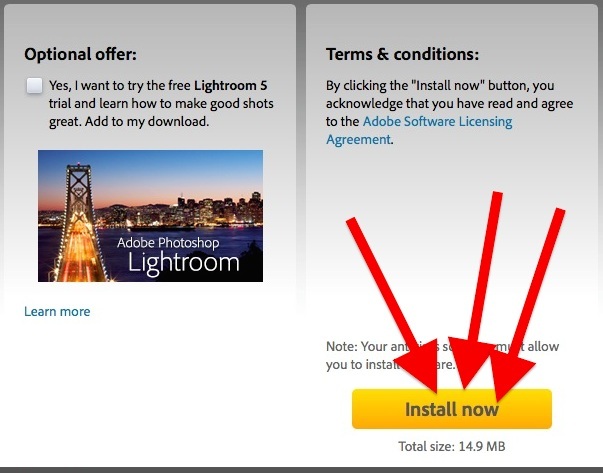
Abbastanza facile, giusto? Lo è, ma molti utenti sbagliano in questo processo. L’errore più comune è che quando gli utenti fanno clic sul pulsante «Flash non aggiornato», visualizzano il messaggio popup e poi fanno semplicemente clic sul pulsante «OK». E questo è il problema, perché gli utenti non aggiornano manualmente il plug-in stesso e non riavviano l’applicazione Safari, il che porta a un ciclo infinito di aggiornamenti non completati.
Due note importanti: se hai selezionato o abilitato Flash in modo selettivo per determinati siti web, potresti dover modificare l’elenco affinché Flash possa caricarsi come previsto. Se utilizzi un plugin come ClickToFlash in Safari, potresti volerlo disabilitare temporaneamente prima di aggiornare Flash. Se hai disinstallato Flash, questo processo non funzionerà, quindi considera se avevi una valida ragione per rimuovere il plug-in da Safari.
È importante sottolineare che questa non è una soluzione permanente; la versione precedente del plug-in sarà continuamente disabilitata da OS X per motivi di sicurezza. Ciò significa che dovrai aggiornare manualmente il plug-in Flash ogni volta che visualizzi quel messaggio e riavviare Safari. Se preferisci evitare questo fastidio, utilizzare un browser alternativo come Google Chrome è un’ottima soluzione, dato che si aggiorna automaticamente.
Grazie a Deidre per la domanda e l’idea di punta! Hai suggerimenti, trucchi o domande per noi? Inviaci una mail, segnalaci su Twitter, Facebook, Google+ o pubblica un commento!
Informazioni aggiornate per il 2024
Nel 2024, è fondamentale tenere presente che Adobe ha ufficialmente interrotto il supporto per Flash Player. Questo significa che i siti web che ancora utilizzano Flash potrebbero non funzionare correttamente e, in molti casi, gli sviluppatori stanno migrando verso tecnologie più moderne come HTML5. Pertanto, se ti trovi ancora a dover gestire Flash su Safari, è consigliabile esplorare alternative o aggiornamenti dei siti web che visiti, poiché molte piattaforme hanno già abbandonato Flash in favore di soluzioni più sicure e performanti.
Inoltre, se stai affrontando problemi di compatibilità con contenuti multimediali, considera di utilizzare browser che supportano nativamente le nuove tecnologie, come Safari, Chrome o Firefox, che offrono esperienze più fluide e sicure su Mac. Ricorda che mantenere il tuo sistema operativo e le applicazioni aggiornate è sempre la chiave per evitare problemi di sicurezza e prestazioni.









